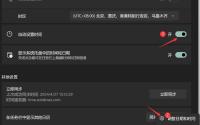基础知识:Visual Studio 版本选择与安装详解!
也许你并不是开发者,但是你可以能会用到微软的VS集成开发工具。
比如早期安装AI换脸软件的时候,比如现在安装StyleGAN,DragGAN等开源项目的时候,都会用到VS这个工具。本文就是专门针对这种情况而写。
当你在安装一些软件,需要用到C++编译环境的时候,就会用到VS。
VS的整个安装过程都是可视化操作,所以对大部分人来说应该没有任何难度。我相信,所有人都可以安装成功!
0. VS简介
Microsoft Visual Studio(简称VS)是美国微软公司的开发工具包系列产品。VS是一个基本完整的开发工具集,它包括了整个软件生命周期中所需要的大部分工具,如UML工具、代码管控工具、集成开发环境(IDE)等等,可完美支持 C#、C++、Python、JavaScript、Node.js、Visual Basic、HTML 等流行的编程语言。
总的来说是,这就是最全面,最牛逼,最方便的Windows软件开发工具集。
1.版本选择
VS有很多版本,最早的可能要追溯到二三十年前了,但是就目前来说主流的版本大概就是下面这些。
2014年11月10日发布的 Visual Studio 2015 。
2017年3月8日发布的 Visual Studio 2017。
2019年4月2日发布的Visual Studio 2019。
2021年4月19日发布的Visual Studio 2022。
大部分场景下只要安装最新版本就可以了。但是有些软件可能会需要指定版本,而且新版本,可能不支持一些老的框架了。
所以,最新版未必是最好的版本,有时候我们需要根据具体情况来选择版本。
我们开头提到的Stylegan, DragGAN 这些软件,比较适合使用VS2019。下面就以VS2019为例,详细地说明一下安装过程!其实挺简单~~
主要是考虑到从未用过VS的朋友,所以详细地记录一下安装的每一个步骤,节省大家时间。
2.分支选择
选择VS版本的时候,除了不同年份的版本之外,同一个年份下面也有不同的分支版本。
VS2019一共有3个分支版本,Visual Studio Community(社区版)、Visual Studio Professional(专业版)、Visual Studio Enterprise(企业版),没有旗舰版。其中,企业版是功能最全的版本,社区免费使用。
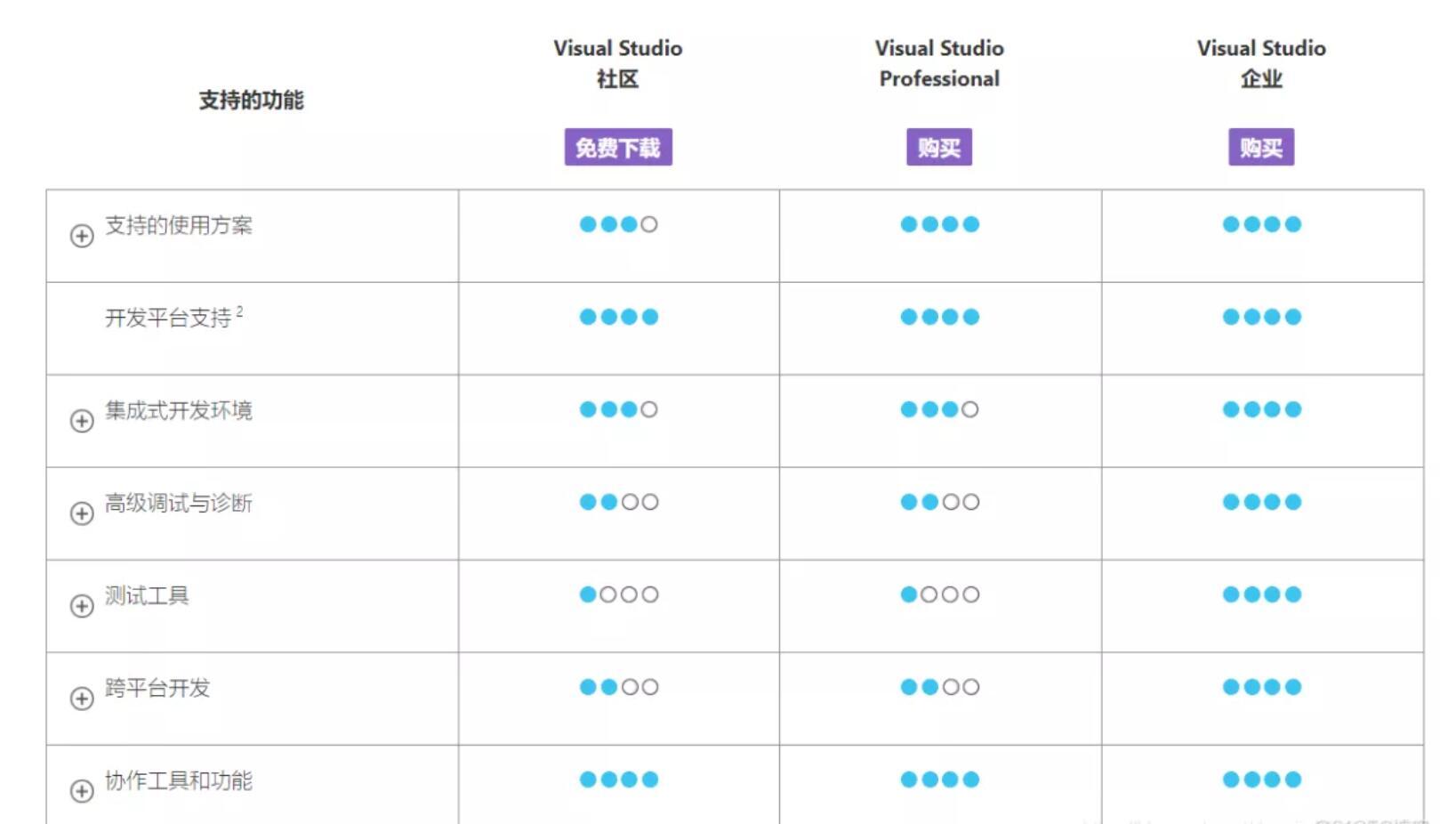
从专业角度来说,他们肯定有不少差异。但是从普通用户的角度来说,其实就是付费和免费的差异。大部分情况下只需要用免费的社区版(Community)就可以了。
3. 安装过程
下面我就以Win10和VS2019为例演示一下完整的安装过程。其他版本,过程类似!
首先需要获取到VS的安装器,可以百度,可以微软官网,只要找VS2019社区版就可以了,也可以用我的网盘文件(文末分享)。
获取到安装文件之后,双击开始安装。
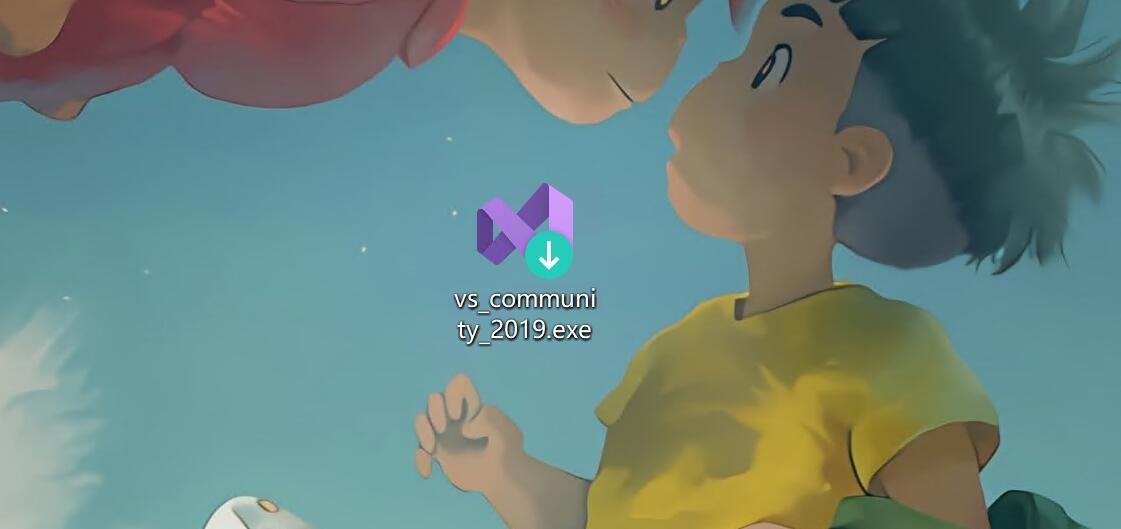
弹出一个提示界面,直接点击“运行” 。
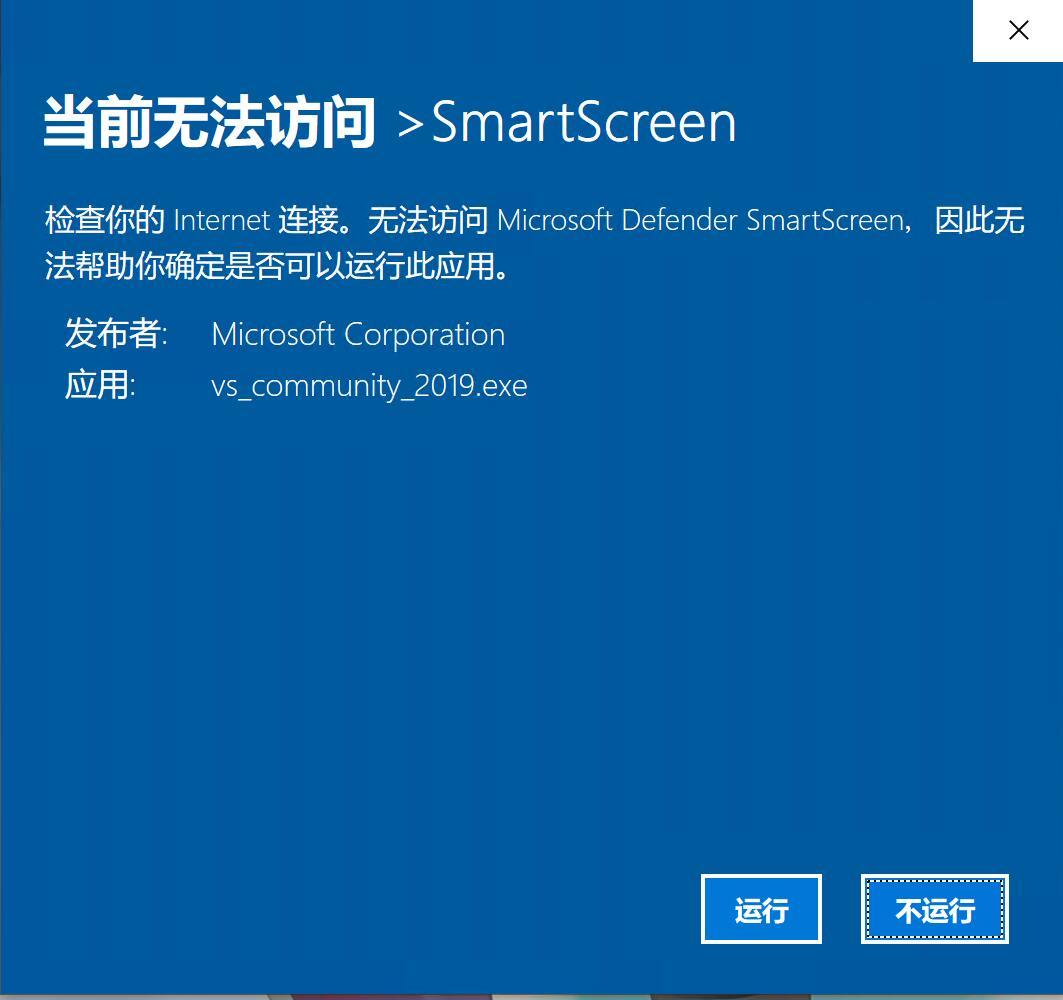
弹出一个用户账户控制窗口,点击“是” 。
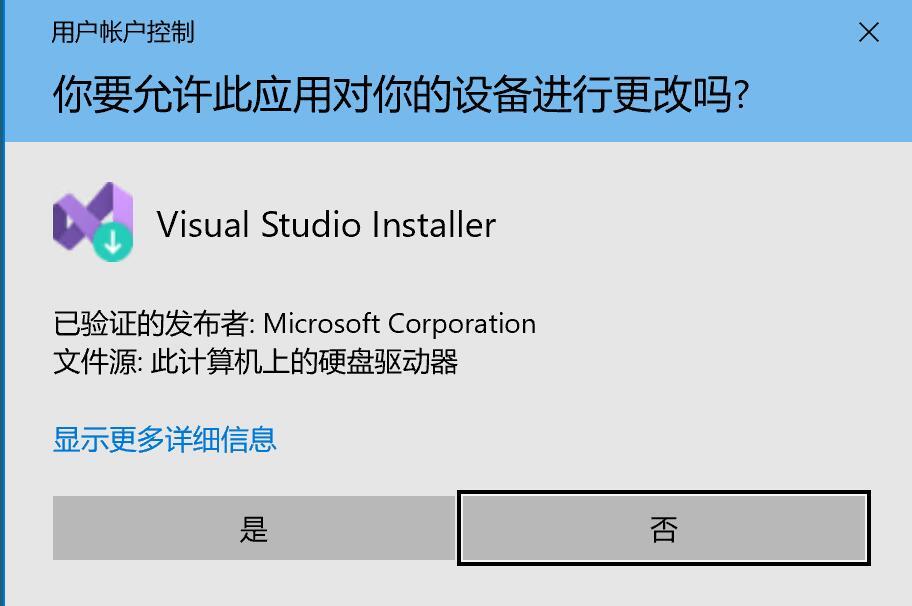
上面两步都是常规操作,正常的软件,可以无脑确认。
接下来就是初始化设置环节,点击“继续”就好了。
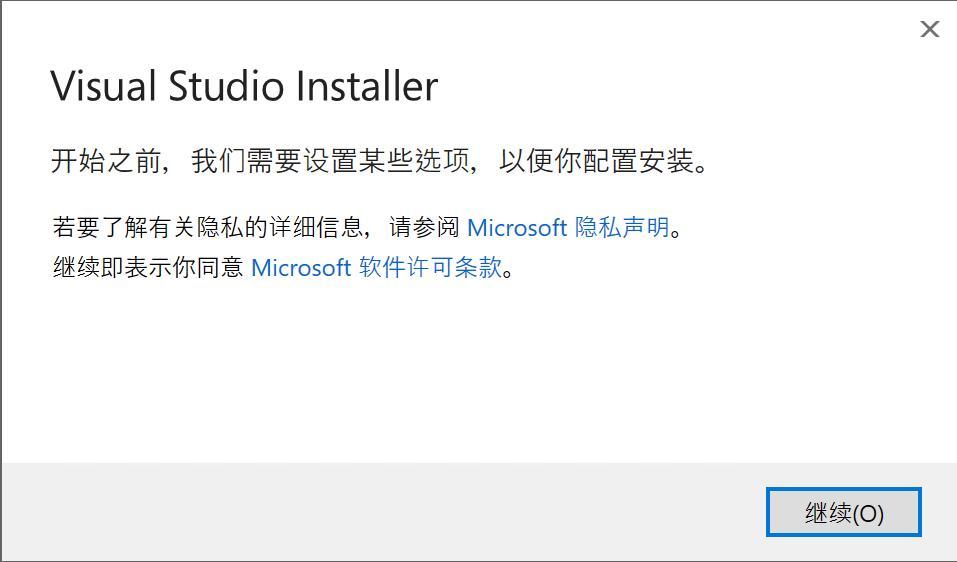
这一步会联网下载一些东西,过程中有进度条,速度非常快。
上一步我完成之后,就会弹出正在的VS安装界面。这里有非常多的选项,可以安装各种开发环境,但是我们并不需要那么多。
我们只要勾选”使用C++的桌面开发” ,然后设置一下安装位置,点击安装就可以了。
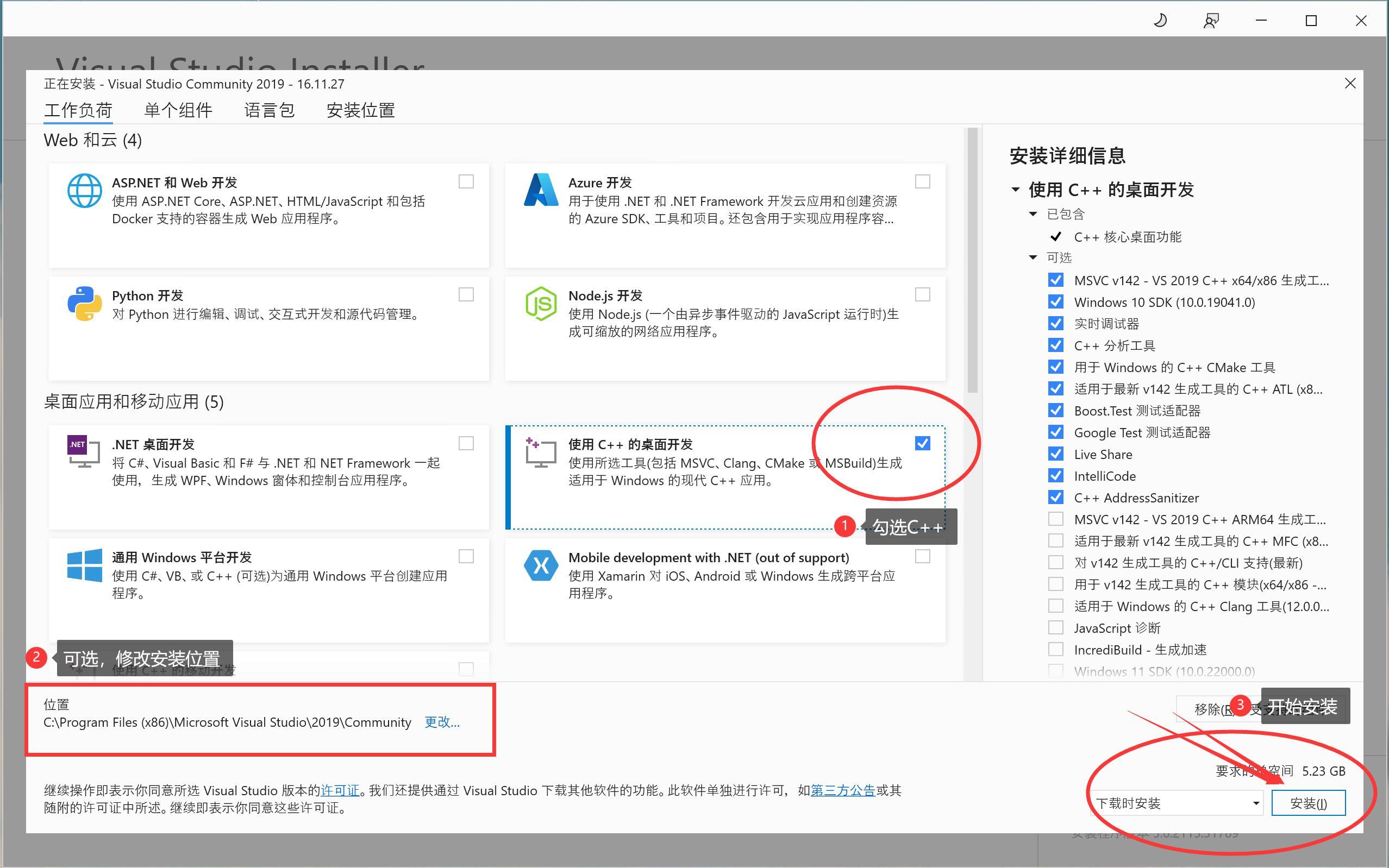
关于安装位置,如果C盘够最好装C盘,有些软件版本,有些软件默认只会去C盘找环境。如果C盘不够,那就安装到D盘,大部分情况下,没有问题。
点击按之后,VS会网上下载,然后本地安装。
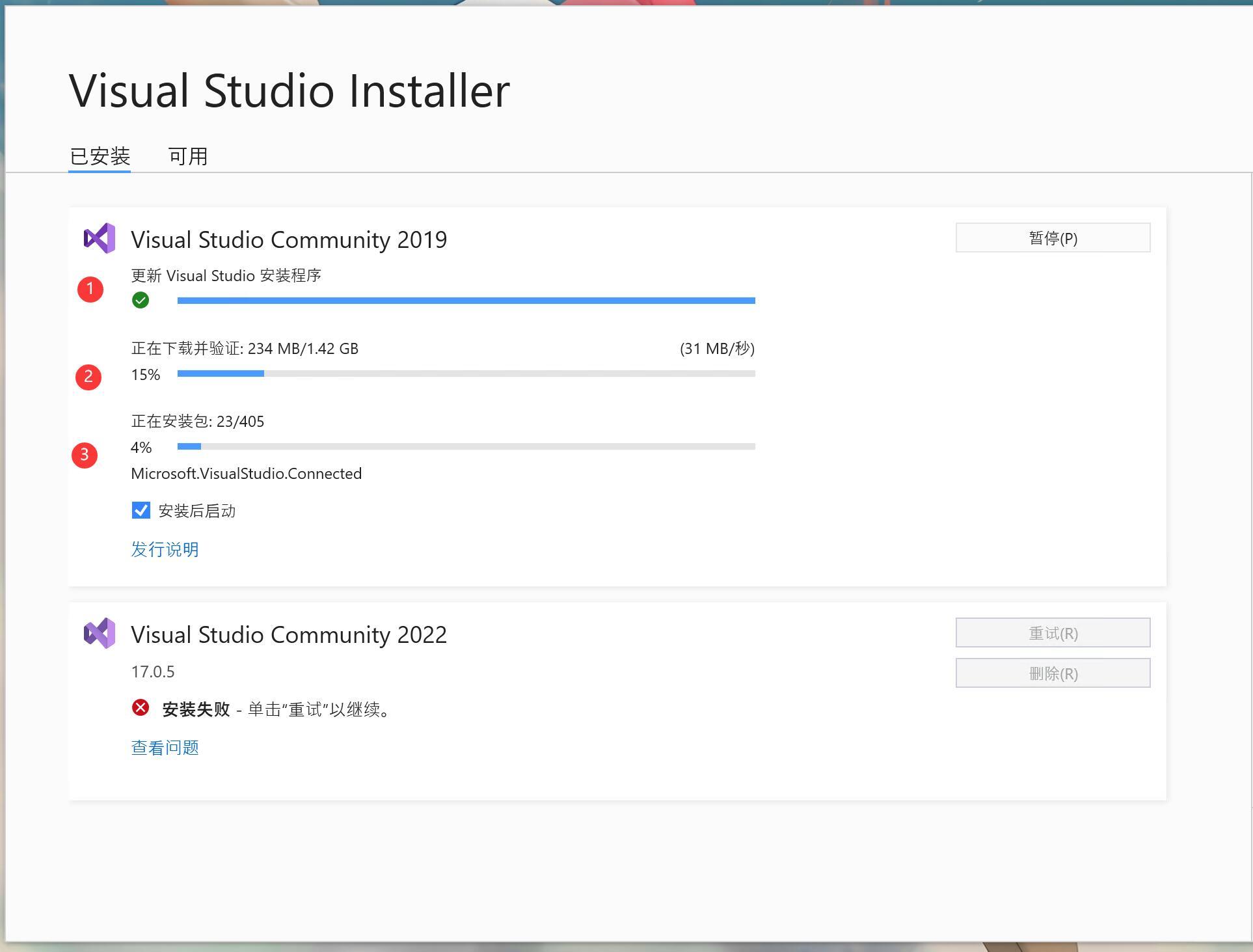
下载的文件数量大概是几个G,如果网速快的话几分钟就搞定了,网速慢就不好说了。这个步骤,不需要“魔法” ,微软的文件一般下载都很快,首次安装需要一点时间。
我这台电脑,CPU,GPU,磁盘配置都还可以,也可能因为之前装过有残留,“一眨眼的功夫”就装完了,哈哈~~!
安装完成之后,会跳出登录窗口。
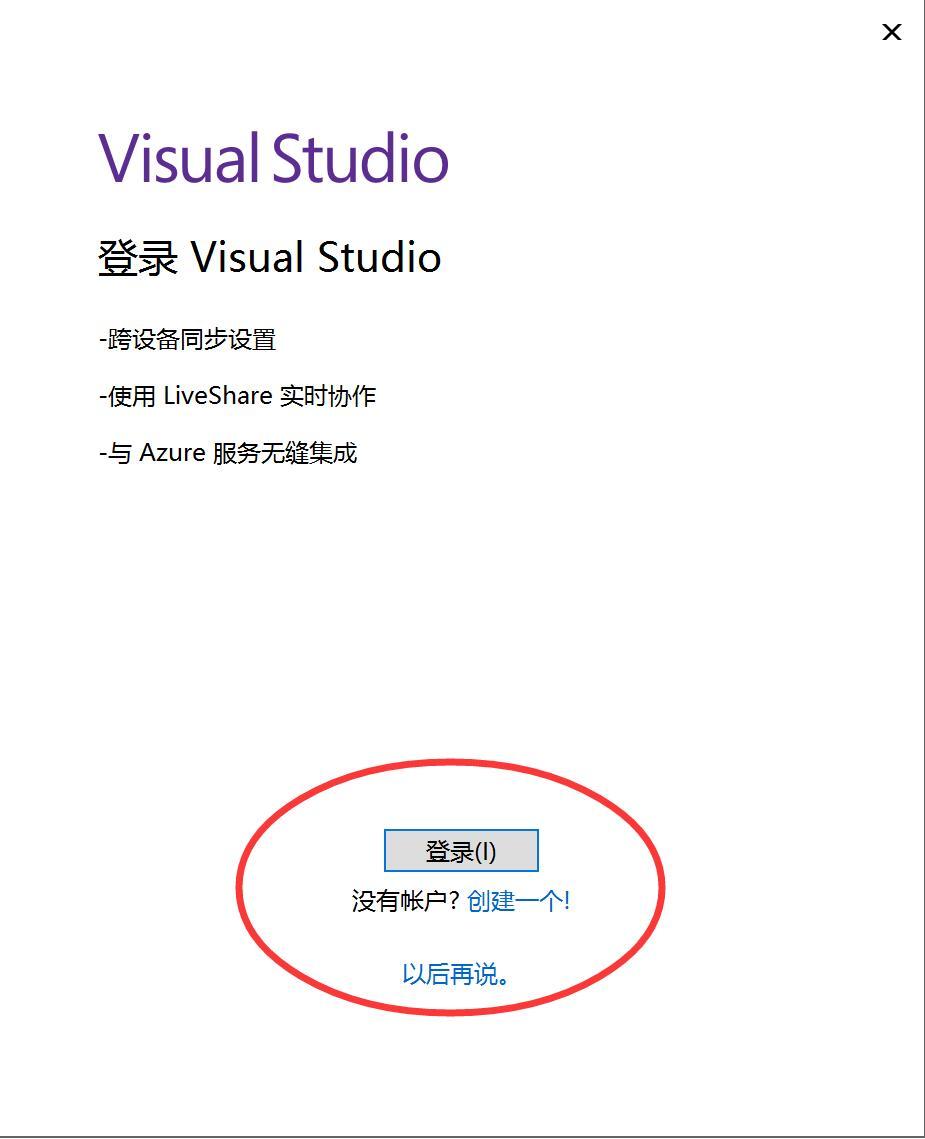
这个登录并不是必须的,可以直接点击“以后再说” 。如果你有账号,可以点“登录”。但是默认情况下,微软在线登录都…非…常…慢!
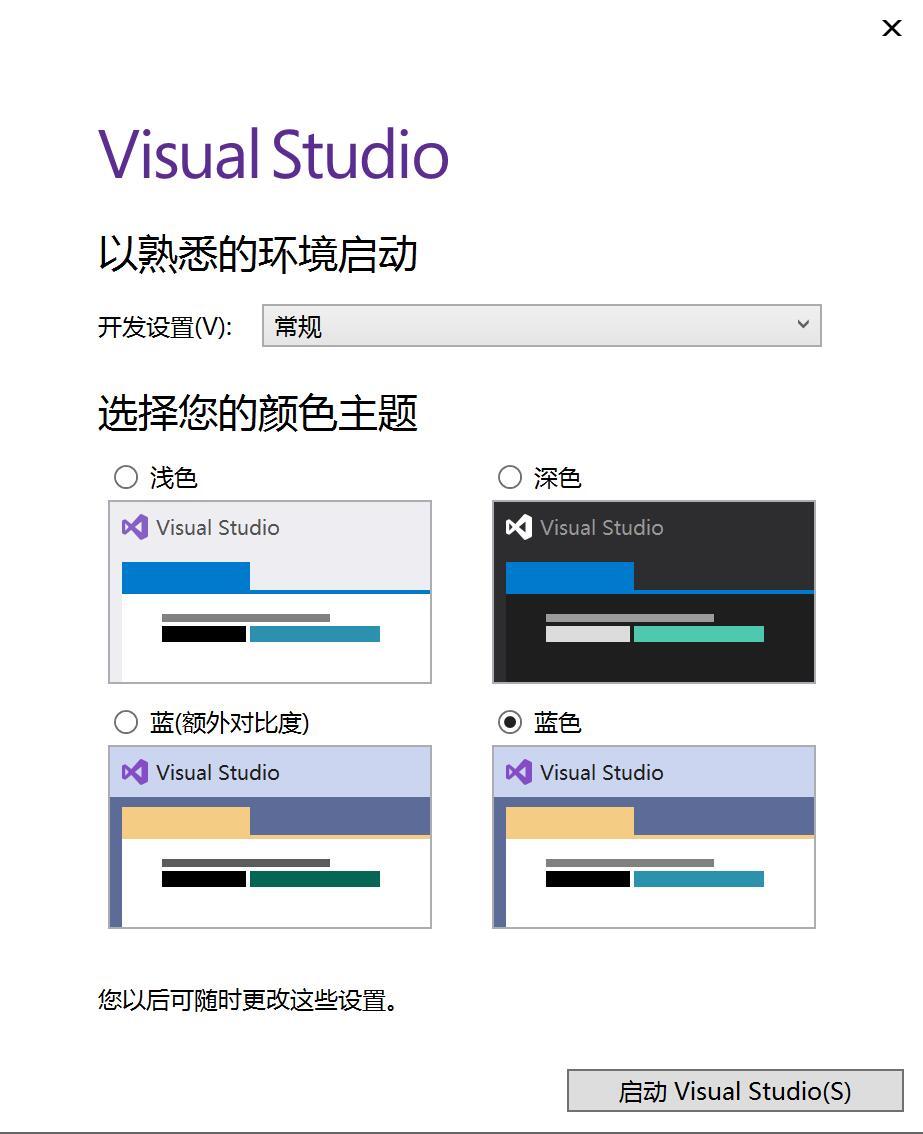
你可以直接关闭,也可以点击“启动Visual Studio” 观光一下~~
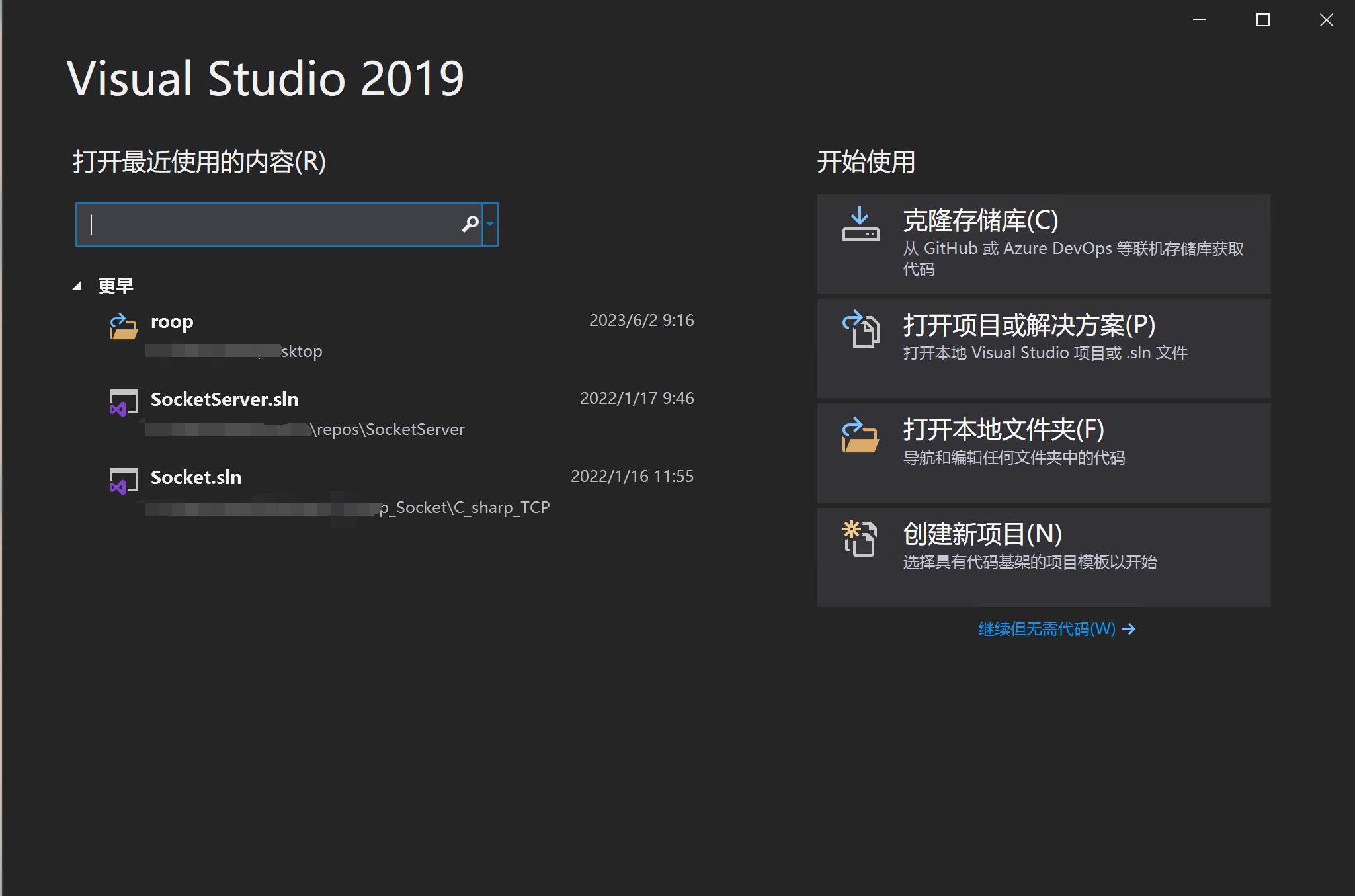
有了这个东西之后,你可以用来编写Windows应用,也可以直接把它晾在一边。当有软件需要调用C的编译环境的时候,就会自动调用到了。
VS的安装自动化程度非常高,不需要自己设置环境变量,不需要搞七搞八。只要准备好最够的硬盘空间和流畅的网络环境就好了。